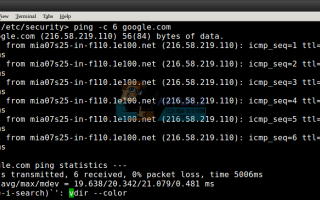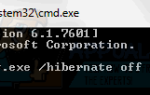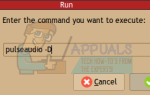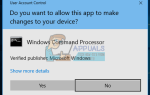Если вы используете современную оболочку bash, то вы можете использовать Ctrl + R в качестве сочетания клавиш для поиска в истории команд. Вы можете вызвать команды, которые вы использовали ранее, и снова вводить их. Это может работать и в других оболочках, например, если вы используете ksh в режиме emacs. С помощью этого небольшого трюка вы можете значительно ускорить загрузку командной строки.
Вы должны работать с терминала, чтобы это работало. Удерживайте клавиши Ctrl, Alt и T, чтобы открыть один или Super + T, если это поддерживается в среде рабочего стола. Вы также можете нажать на меню «Приложения», перейти к «Системным инструментам», а затем нажать «Терминал» или выполнить поиск в Ubuntu Dash.
Способ 1: используйте Ctrl + R для поиска команды
В приглашении bash, удерживая нажатой клавишу Ctrl и нажмите R. Вы получите сообщение с надписью (reverse-i-search) `», за которым следует курсор. Введите первую букву команды, которую вы дали ранее, чтобы найти ее. Например, если вы использовали команду cat для просмотра содержимого текстового файла, нажмите c. Если вы использовали cal для просмотра календаря на месяц, то это может также подойти.
Снова нажмите Ctrl + R, чтобы переключаться между командами с одинаковыми именами. Если у вас длинная история bash, то вы можете найти несколько команд с похожими именами. Как только вы найдете команду, которую хотите запустить, нажмите клавишу ввода, и ваш запрос будет выглядеть так, как будто вы только что набрали ее и запустили. Вам не нужно вводить полную команду, а только одну или две буквы.
Вы можете набрать несколько букв, чтобы найти более длинную команду, которую вы могли выполнить в прошлом, и она тоже сразу появится в командной строке, а затем вы можете нажать Enter, чтобы запустить ее как обычно. Это значительно облегчает процесс поиска чего-либо в вашей истории. Когда команда находится в строке, вы также можете использовать клавиши со стрелками и редактировать ее перед запуском.
Если вы лучше подумаете о запуске команды, то вы всегда можете снова удерживать клавишу Ctrl и нажать C, чтобы отменить поиск Ctrl + R, точно так же, как вы можете отменить что-либо еще в командной строке терминала. Вы можете использовать эту технику после запуска любого другого типа команды, и, несмотря на то, что некоторые веб-сайты могут читать, вам на самом деле не нужно беспокоиться о том, какой вывод уже находится в вашем терминале, когда вы пытаетесь это сделать.
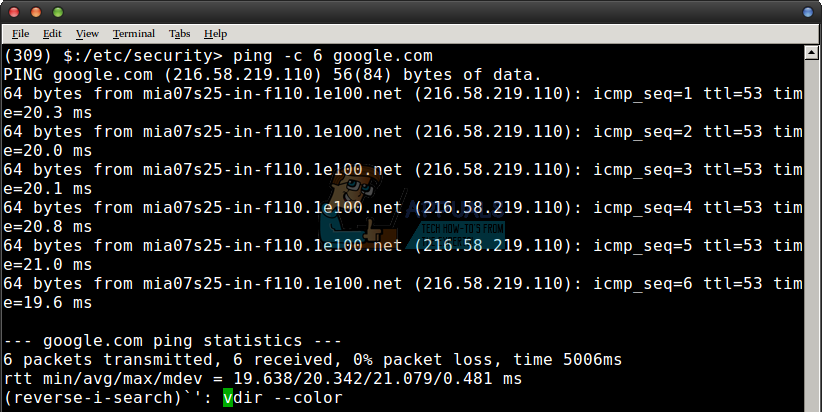
Способ 2: добавить тег Ctrl R
Если вы хотите снова и снова возвращаться к часто используемой команде, вы можете добавить к ней тег, закомментировав имя команды в конце строки, в которой она находится. Введите команду, затем пробел, а затем введите #Найди меня после этого. Нажмите ввод и выполните команду. Оболочка будет просто игнорировать тег #findme, поскольку он считается комментарием языка программирования.
Теперь, в любое время, когда вы захотите найти эту команду, удерживайте Ctrl + R и начните вводить #fin, чтобы она выскочила прямо вверх. Если вы хотите пометить более чем одну команду таким образом, просто придумайте другие вещи, чтобы пометить их. Вы можете попробовать пометить тегами # command1, # command2 и так далее, если хотите. Таким образом, вы можете набрать #com, а затем несколько раз нажать Ctrl + R, чтобы найти команду, которую вы ищете. Это работает лучше всего, если у вас есть обширная история команд. Каждый тег останется в истории, пока не будет очищен.
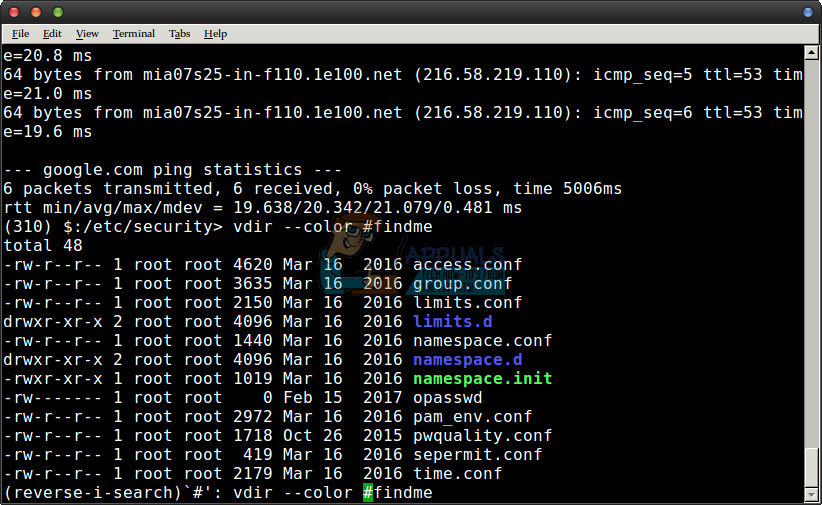
Способ 3: Включение режима emacs в ksh
Если вы используете ksh в качестве оболочки по умолчанию, введите set -o emacs и нажмите ввод. Это включит режим emacs, который позволит вам использовать трюк Ctrl + R так же, как это позволяет bash. Он работает немного по-другому, и пользователям оболочки bash никогда не придется делать это, поэтому большинство программистов Linux могут просто игнорировать этот шаг.
Пользователи, которые предпочитают ksh, могут нажать Ctrl + R сейчас, и оболочка выведет ^ R на экран. Введите ваш поиск и нажмите Enter. Вы увидите ближайшую подходящую запись, которую вы можете отредактировать или запустить, нажав снова клавишу ввода. Кстати, в emacs есть несколько других опций, таких как обычная функциональность клавиш со стрелками.